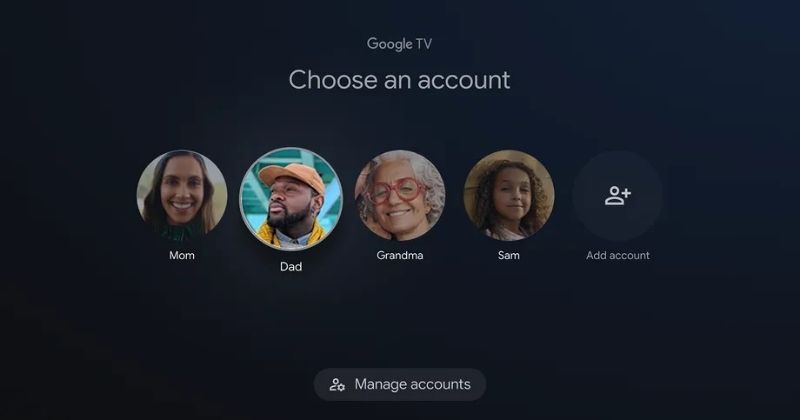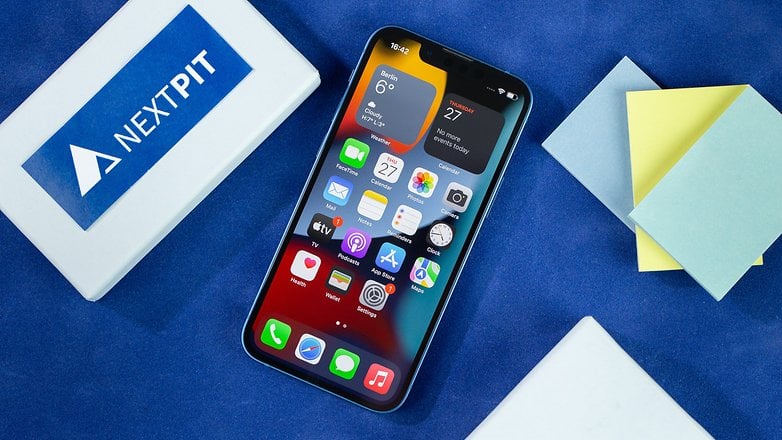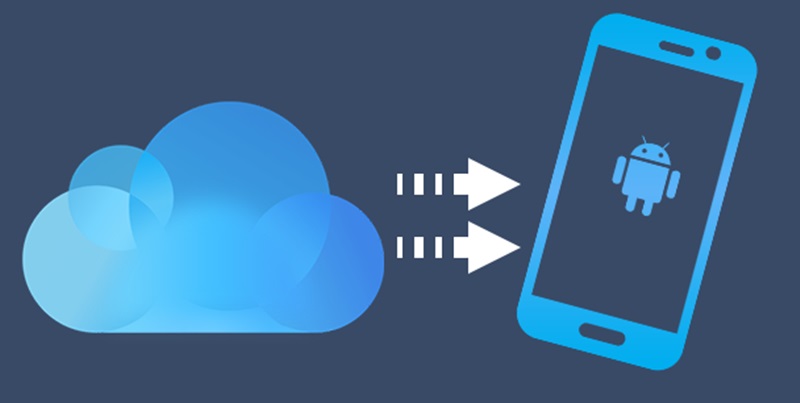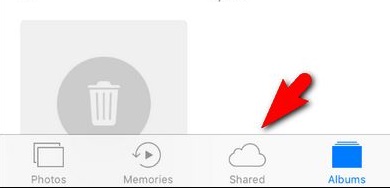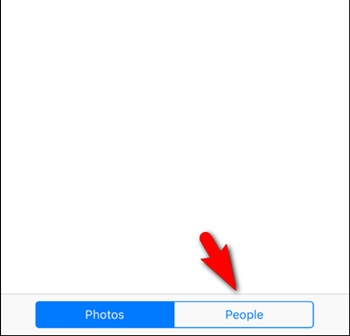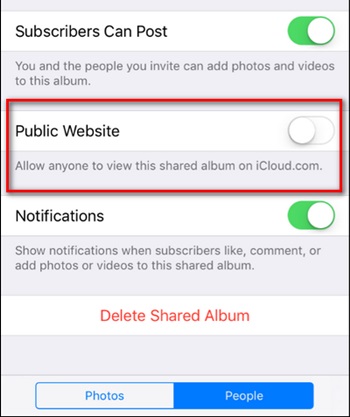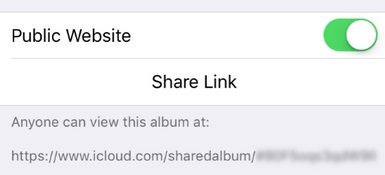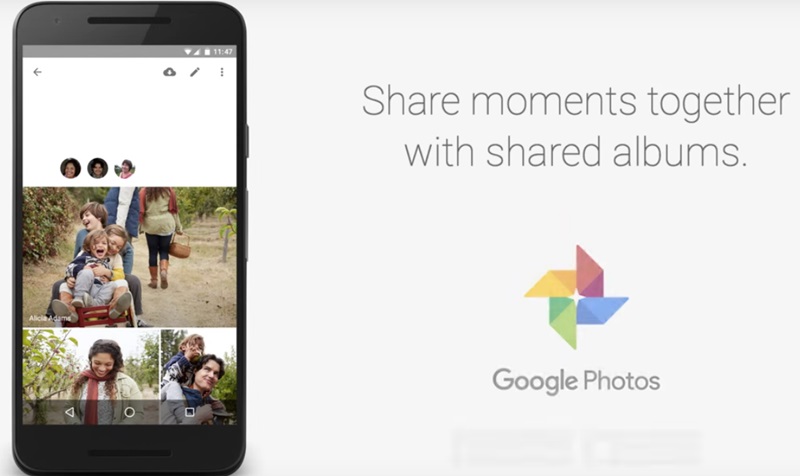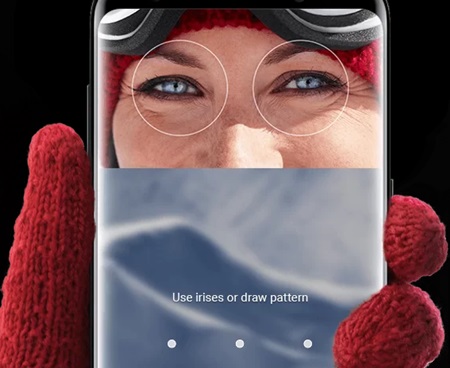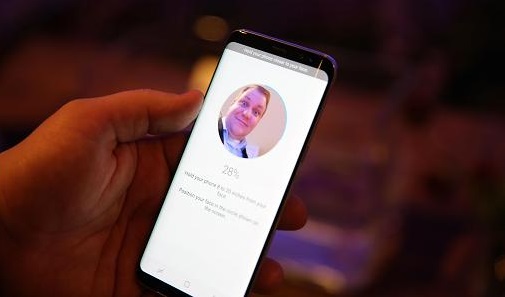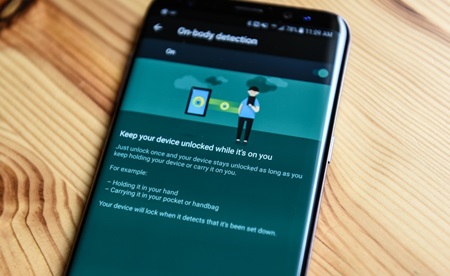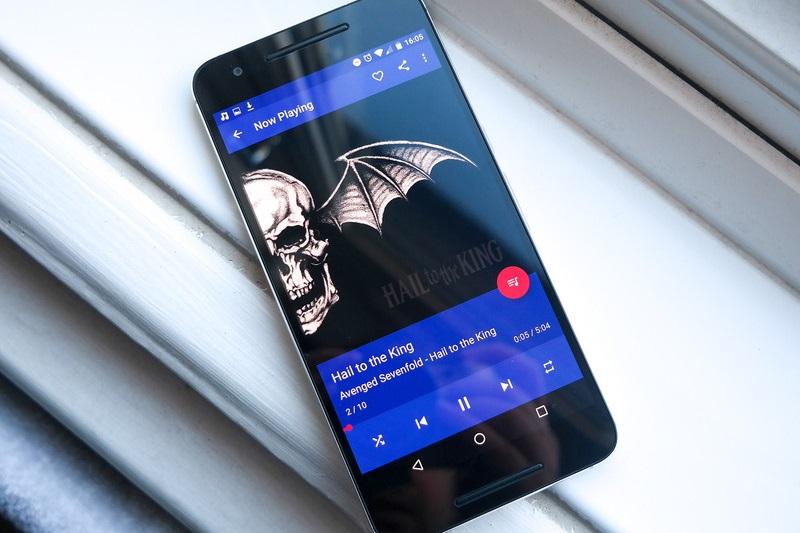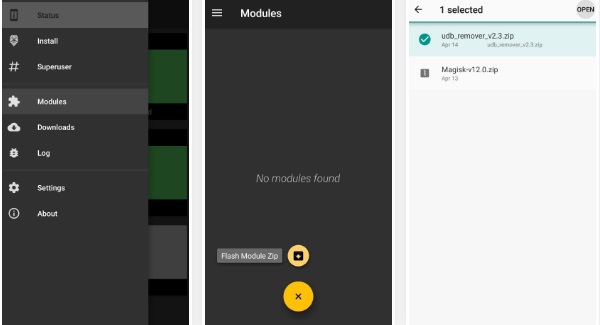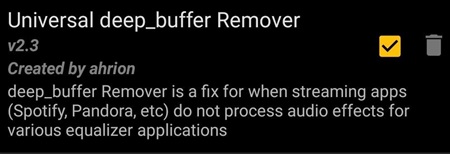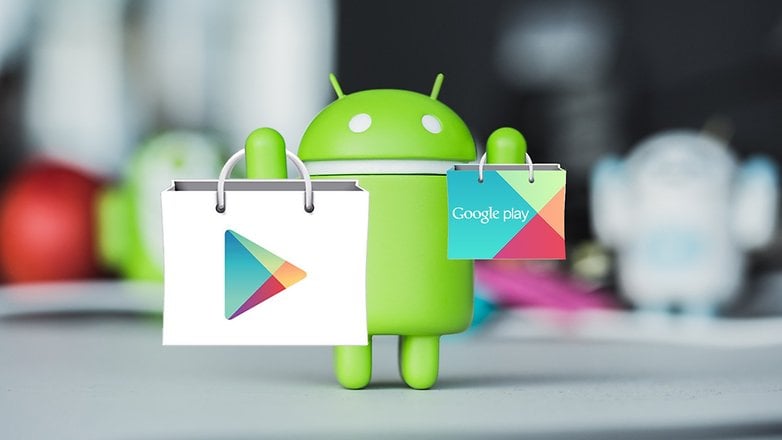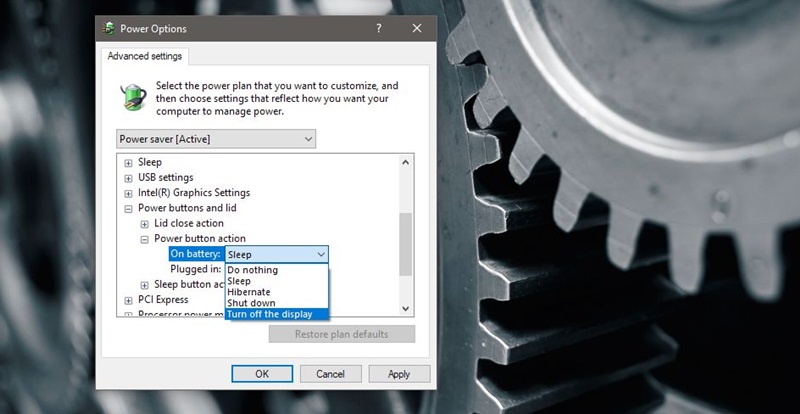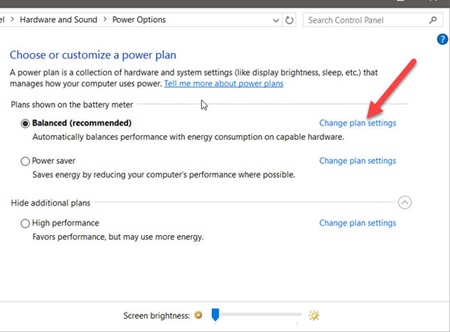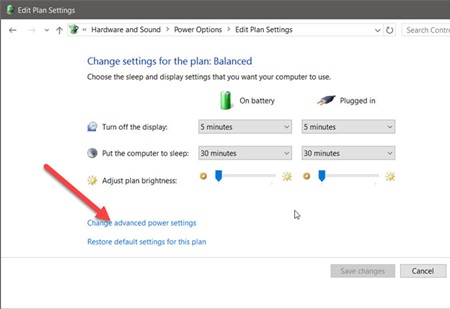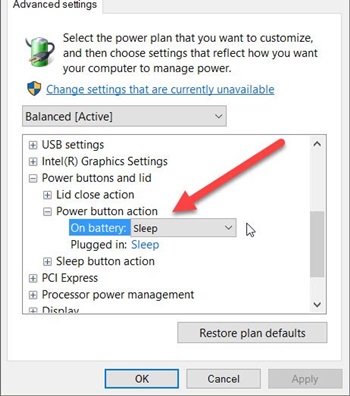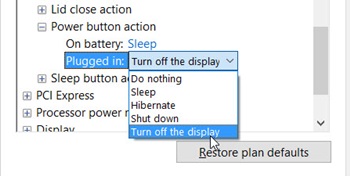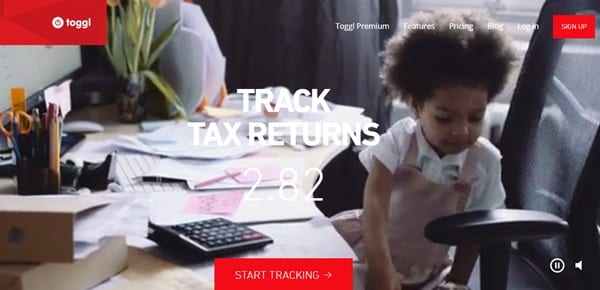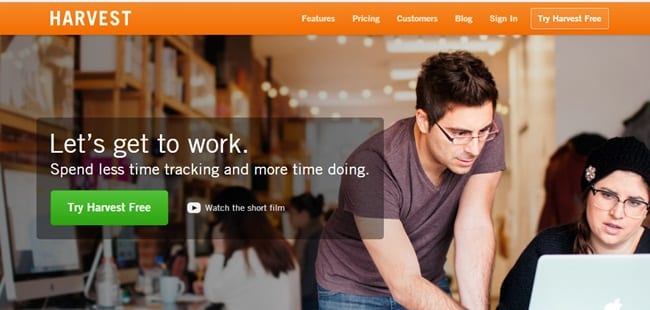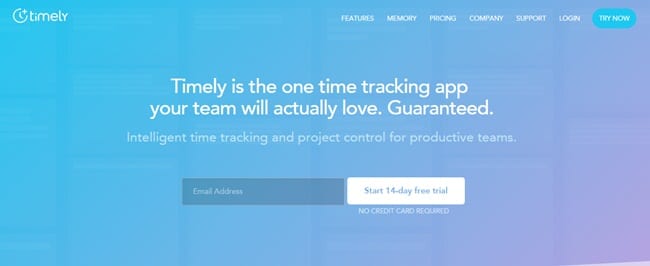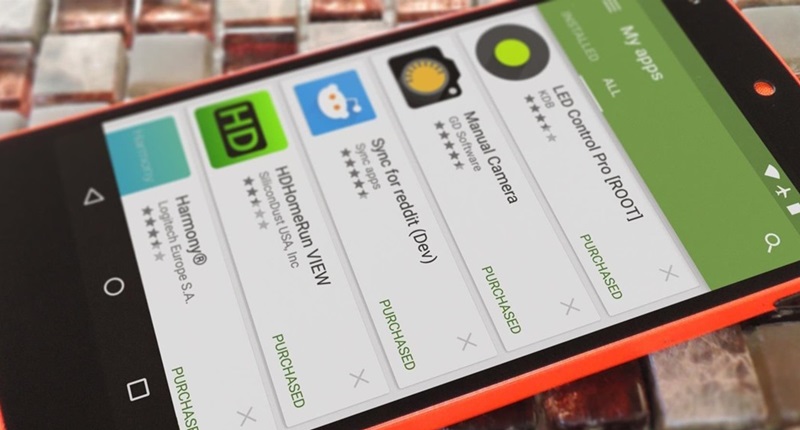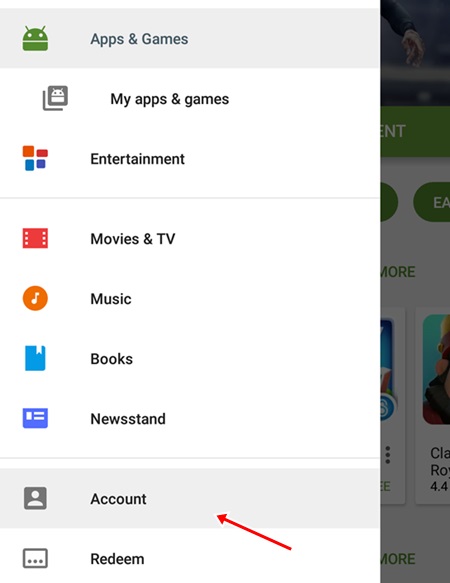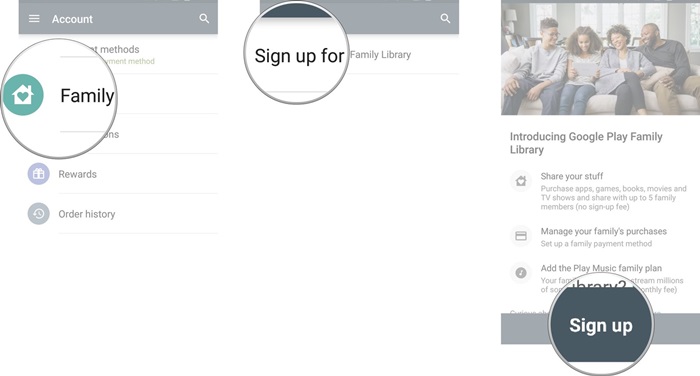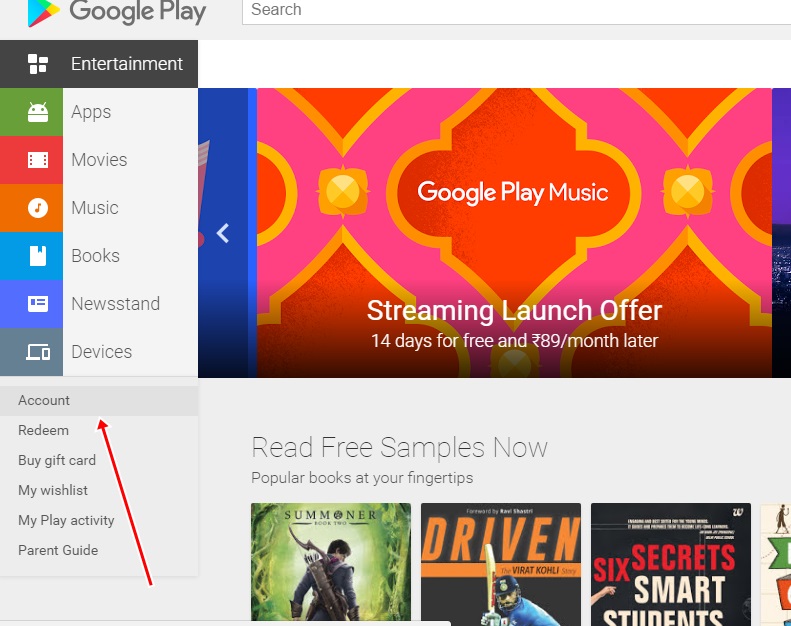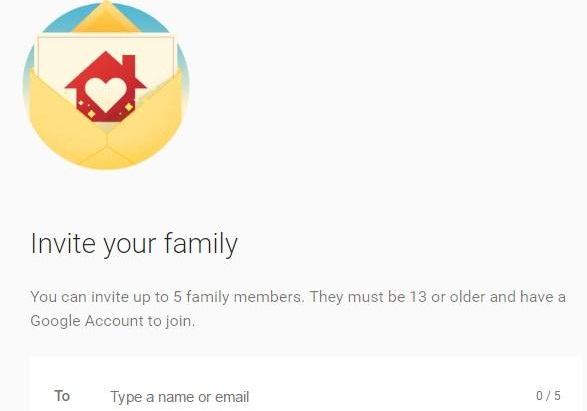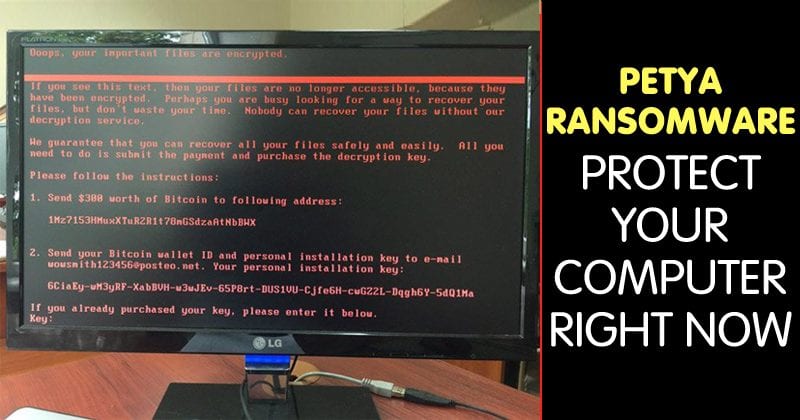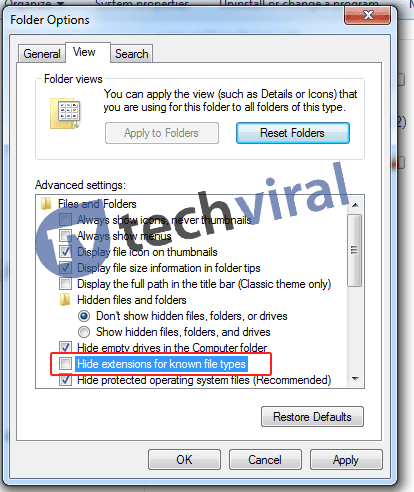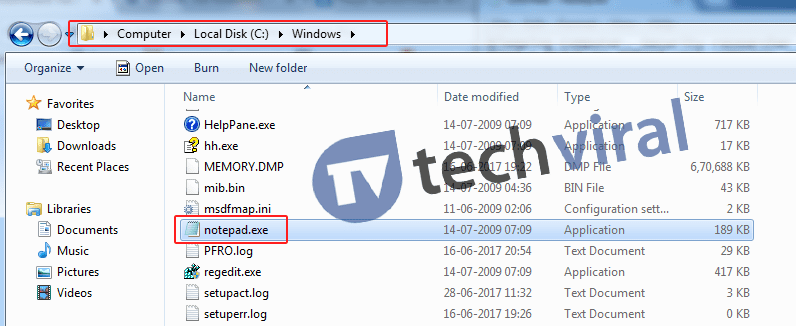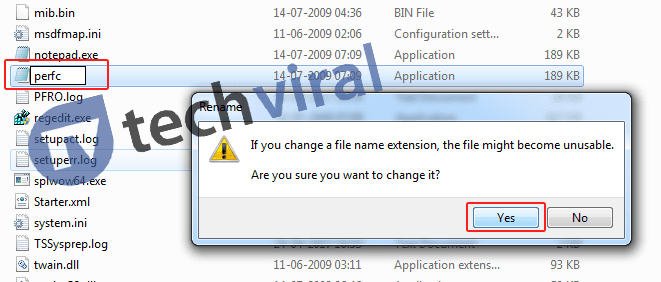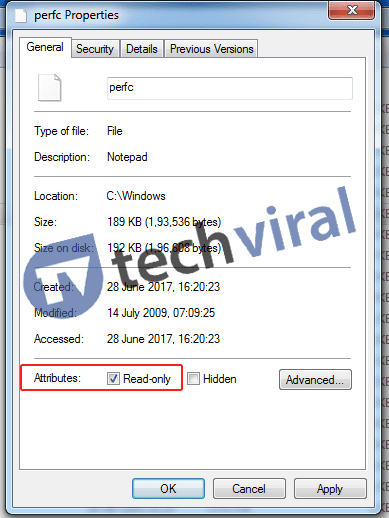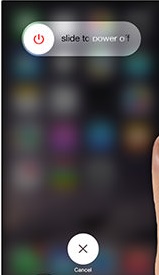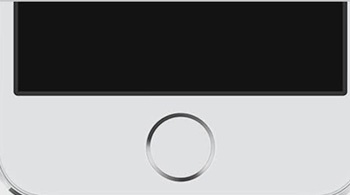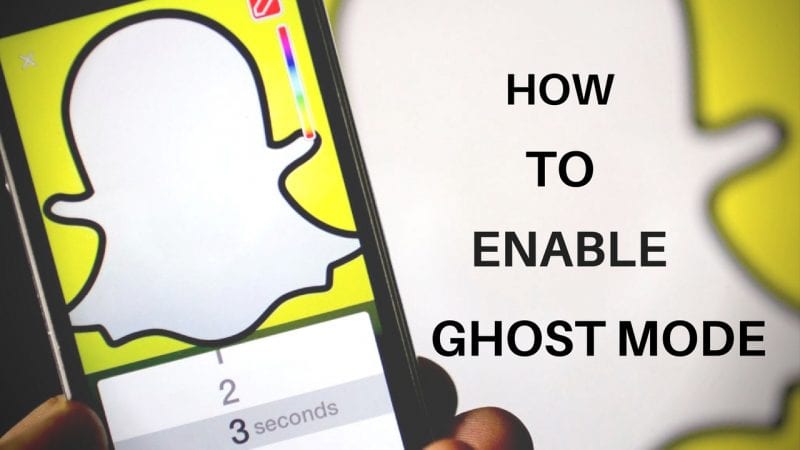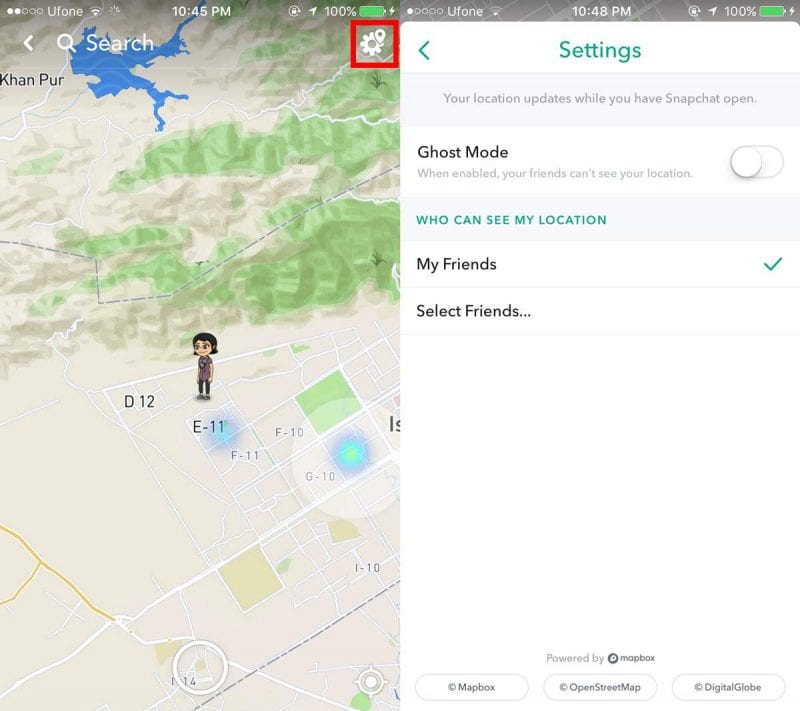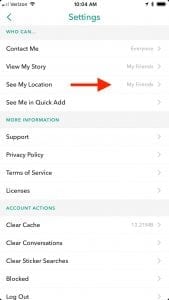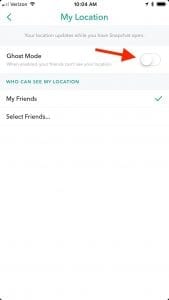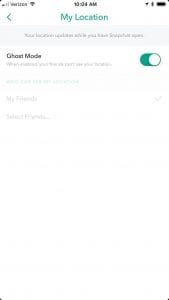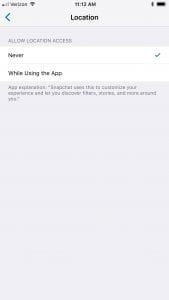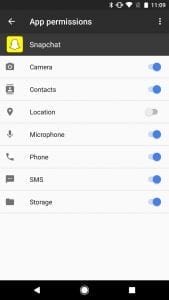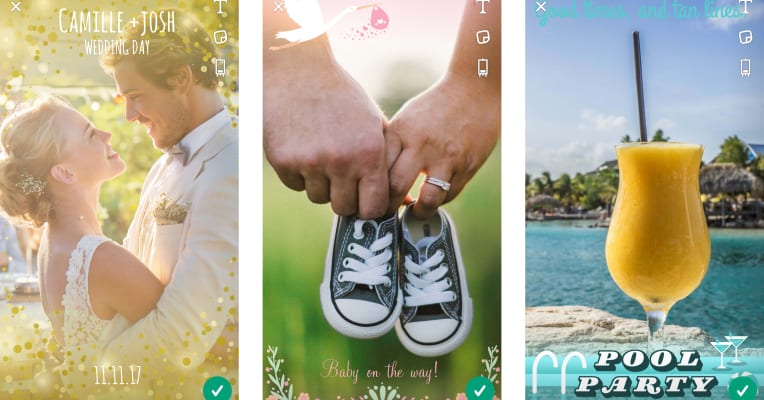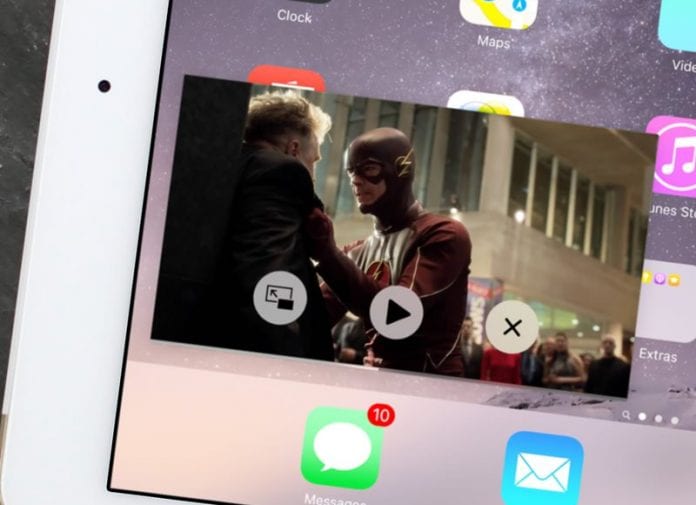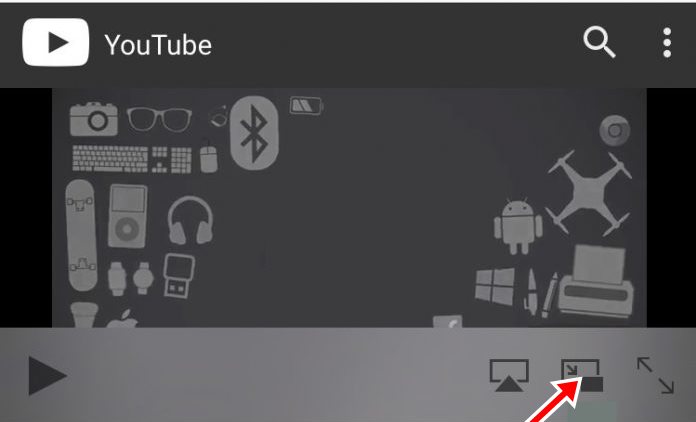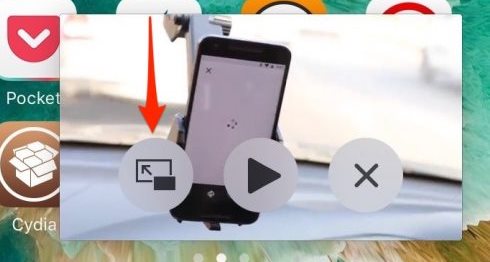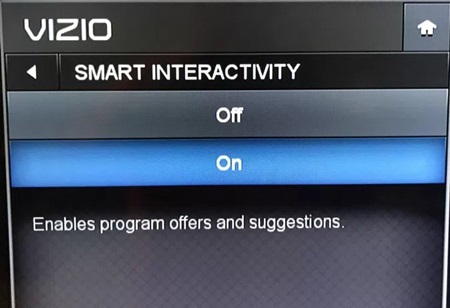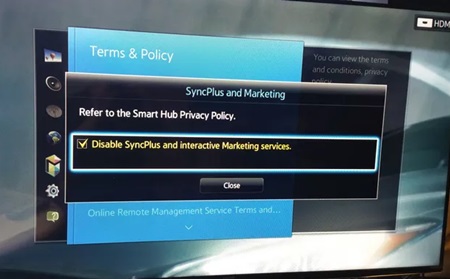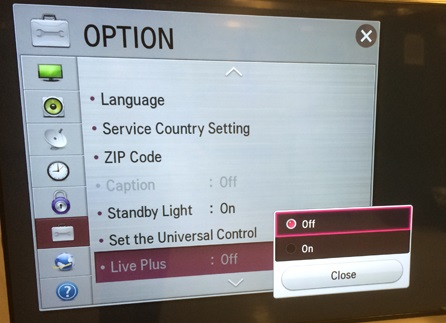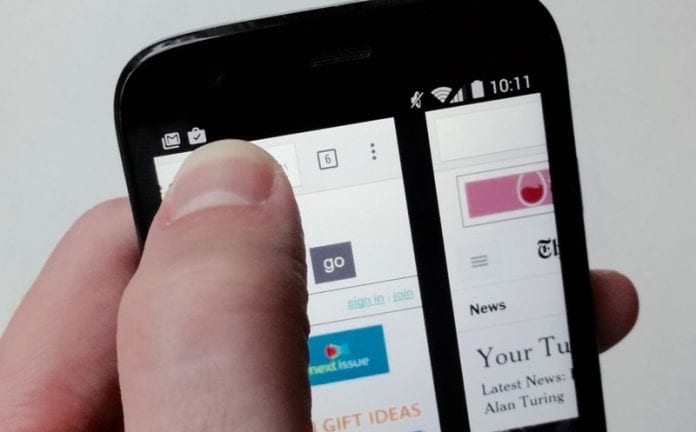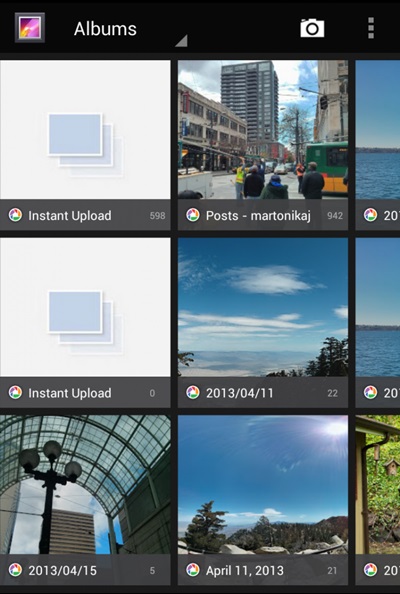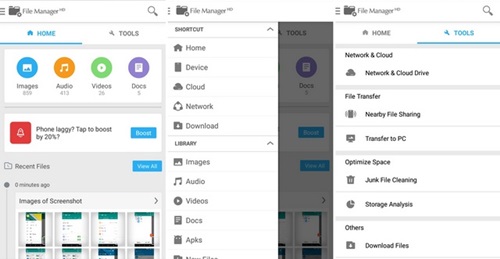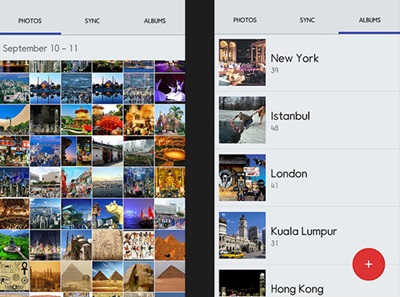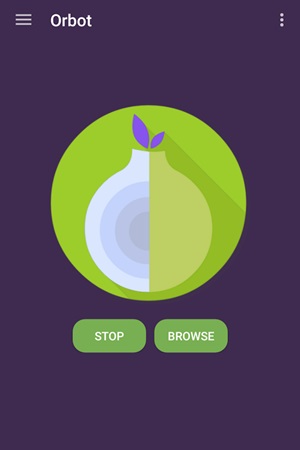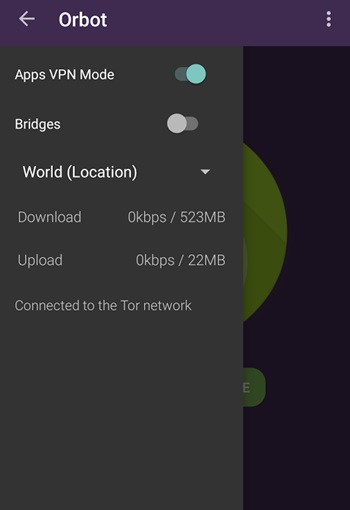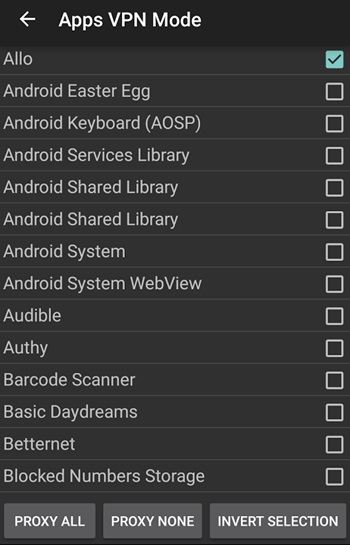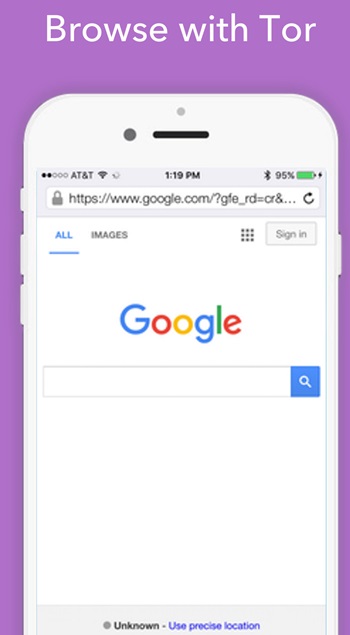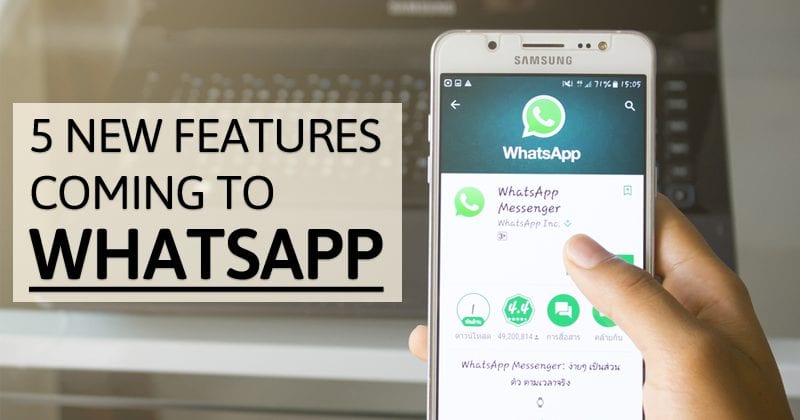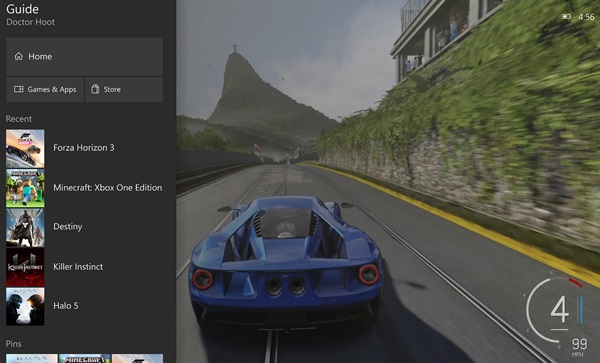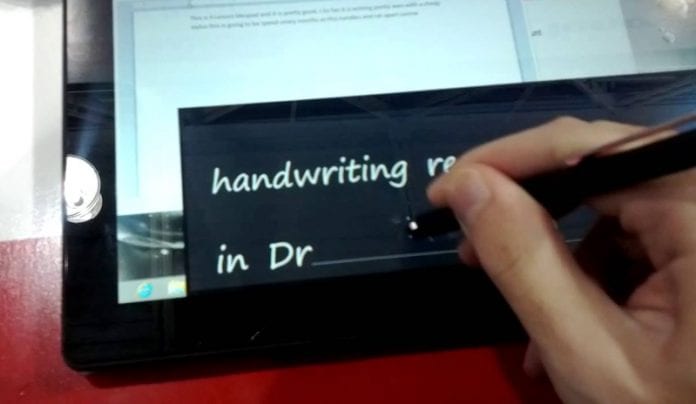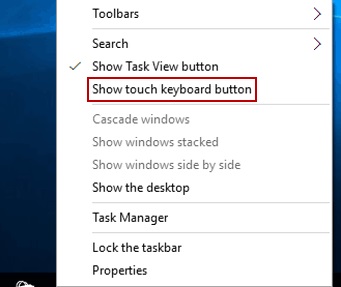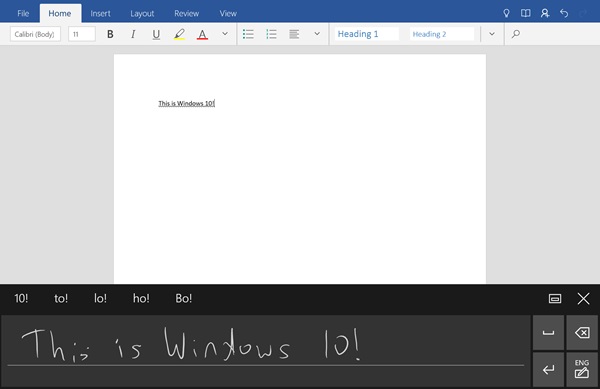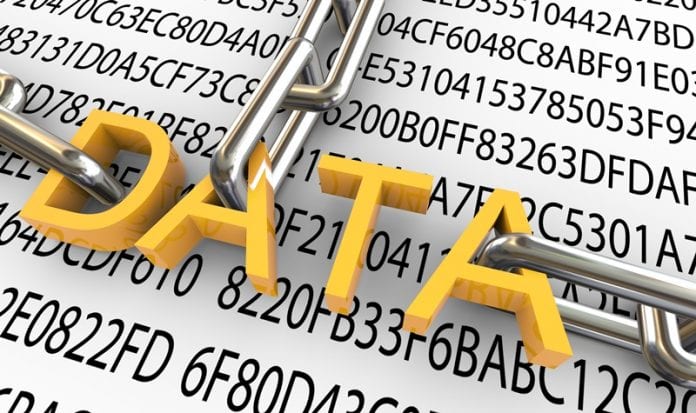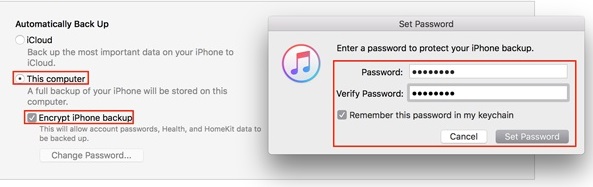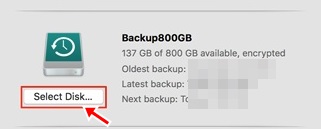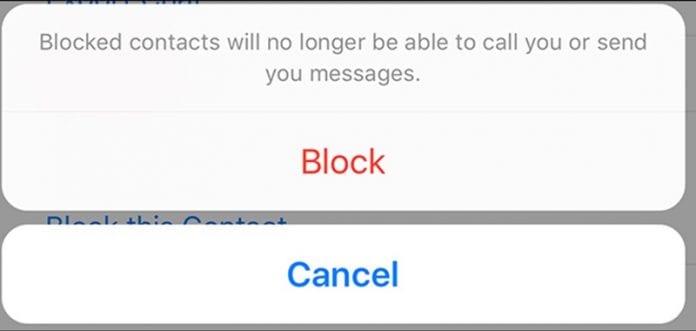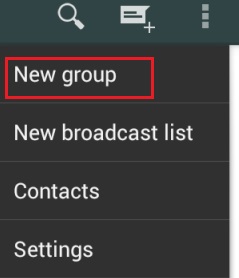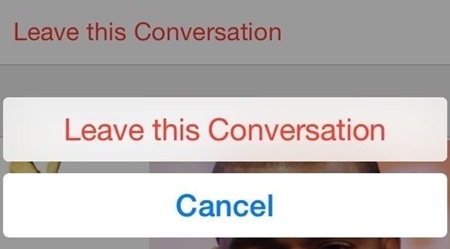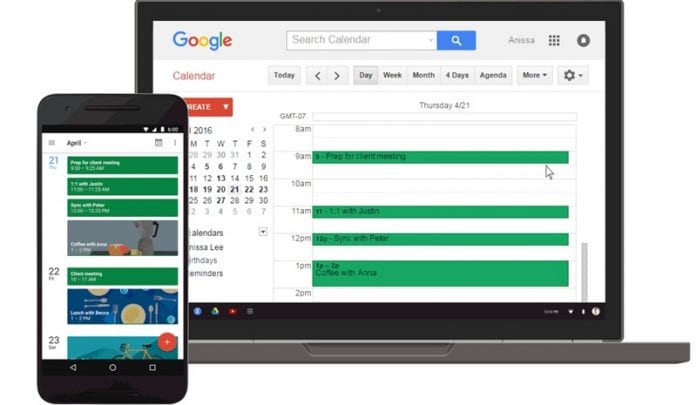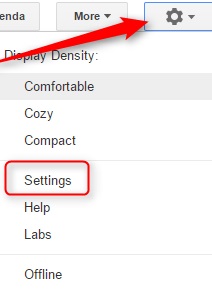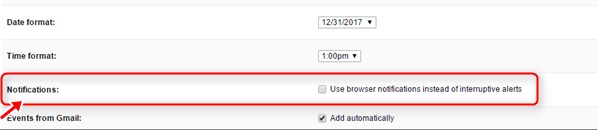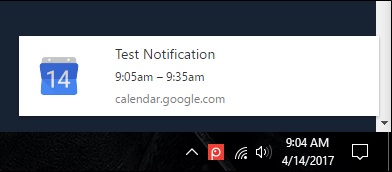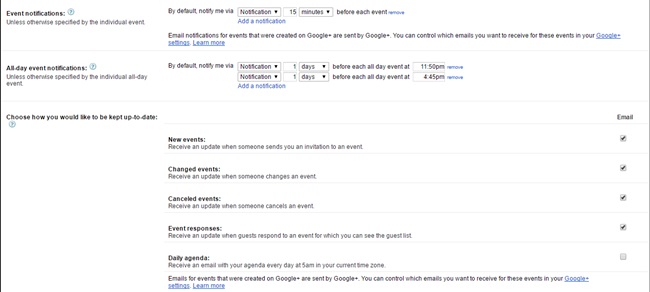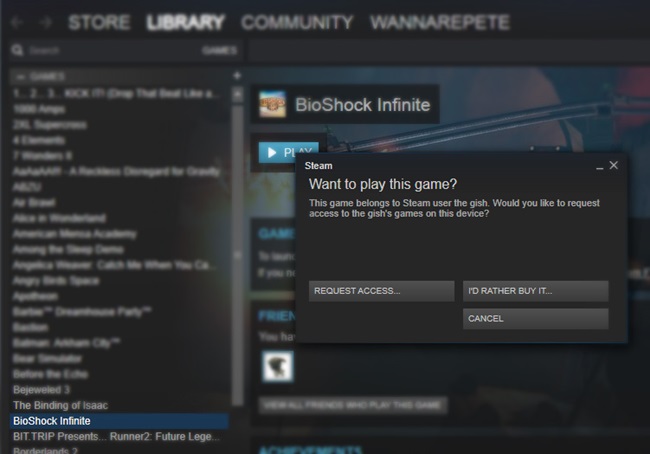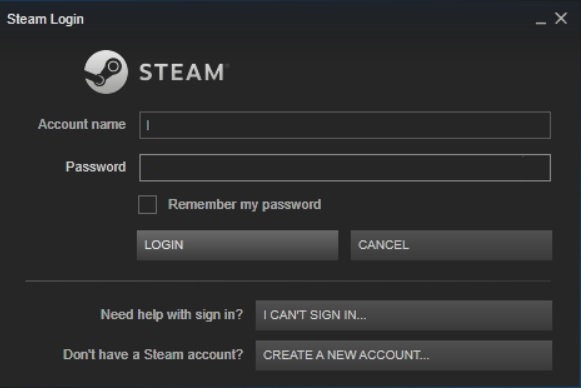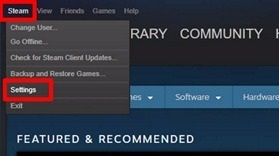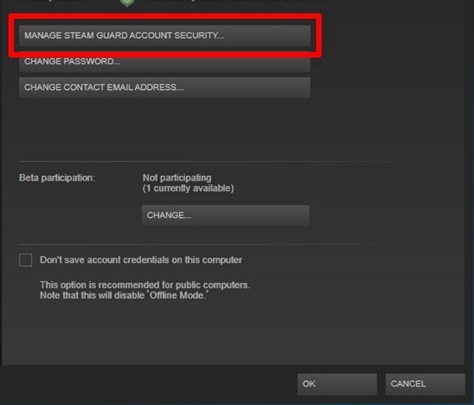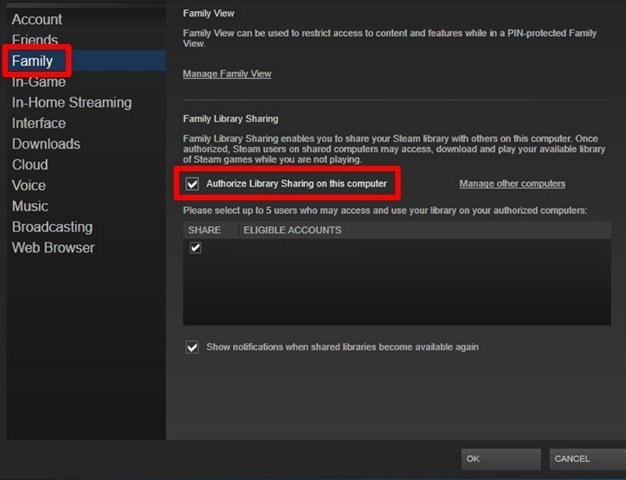Lär dig hur du använder WhatsApp som en privat butik för dina dokument och anteckningar genom att lagra dina privata data på Whatsapps molnlagring som du kan använda som en säker lagring. Så följ guiden nedan för att fortsätta.
Tills nu måste du ha läst våra massor av artikel relaterade till Whatsapp-tricks tips och hacks och idag är vi här igen med coola WhatsApp-trick som du säkert kommer att älska. Eftersom WhatsApp ofta släpper fler och fler nya uppdateringar för sina sociala medier och med varje ny uppdatering höjer det specifikt någon ny typ av funktion för användarna. Bara genom denna känsla är det bortom möjlighet till den sista av sociala medieplattformar. När vi pratar om den här artikeln är vi här bara för att förtydliga och diskutera den nya tillagda funktionen i WhatsApp som användarna kan använda. Kom alltid ihåg att WhatsApp inte är bunden till chatt- och kommunikationssyften, men det håller också på att bli den övergripande informations- och företagshanteringstjänsten och detta beror på de kompilerade funktionerna. Låt oss gå vidare till vårt ämne i den här artikeln, vi kommer att prata om metoden genom vilken användarna skulle kunna använda WhatsApp som en privat butik för dokument och anteckningar. I enkla textord skulle detta inte få dig att känna till hur den här funktionen fungerar, så det rekommenderas att motivera det tydligare. Här i den här artikeln har vi skrivit om hela processen med att använda WhatsApp som ett privat nav för att lagra dokument eller anteckningar. Jag skulle du också vilja vara artig om det, gå och läs vår artikel!
Hur man använder WhatsApp som en privat butik för dina dokument och anteckningar
Konceptet här är fantastiskt, användarna måste skapa den nya virtuella kontakten där alla deras anteckningar och dokument skulle lagras som de meddelanden som de uppenbarligen kan se. Att nu gå efter konceptet skulle vara komplicerat att veta hur den här saken fungerar. Så läs bara vår metod för denna fantastiska teknik!
Steg för att använda WhatsApp som en privat butik för dina dokument och anteckningar:
#1 Först och främst måste du skapa en ny grupp i WhatsApp. Jag tror att ni alla skulle möta hur man gör detta. Om du inte bor i den andra världen måste du vara för att läsa upp detta, steget för att skapa en ny grupp i WhatsApp. Gå först och främst in i WhatsApp och tryck sedan på ikonen skapa ny grupp under skärmen där alla chattmedlemmar är listade. Namnge din grupp och lägg till deltagarna. Det är allt!
#2 Observera att när du skapar en ny grupp måste du lägga till någon av dina bekanta vänkontakter i gruppen. Lägg bara till en medlem eftersom du kommer att ta bort det kontraktet senast den.
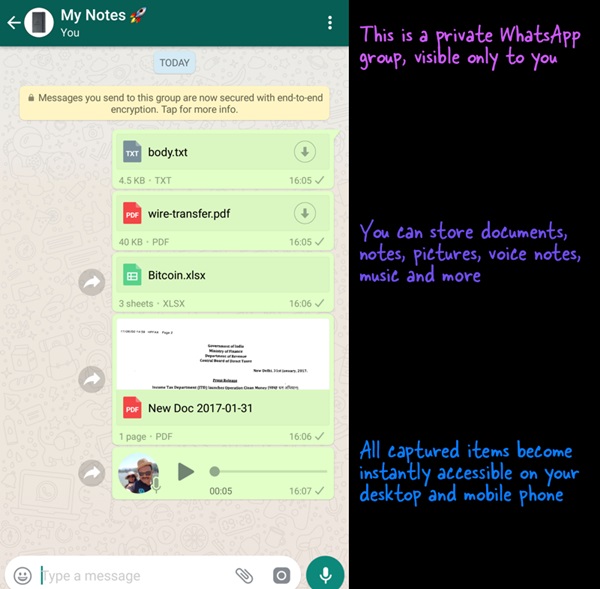
#3 Så din nya grupp har skapats. Logga in på den och kolla sedan in alla dess deltagare som enkelt kan göras genom ovanstående alternativ bär gruppen DP. Du vet att du bara har lagt till en enda kontakt till brodern så bara en medlem skulle dyka upp på listan. Tryck länge på medlemmen och ta bort från listan samt gruppen.
#4 När du har tagit bort medlemmen kommer du att vara den enda medlemmen i den gruppen. Tekniskt sett har du skapat det virtuella lagret för alla dina meddelanden eftersom inget av dina meddelanden i den gruppen skulle delas med någon.
#5 Som vad som helst till den gruppen som ett meddelande, medan ur är textdokument eller bilder för att mediera vad som helst. Detta kommer att lagras i WhatsApps molnlagring som är obegränsad! Det är det du är klar med detta och hade framgångsrikt implementerat guiden.
Kom ihåg att åtkomsten till ditt what’s app-innehåll är aktiverat tills du är på ditt WhatsApp-konto för ett visst nummer. När du väl byter till ett annat nummer skulle alla din what’s app-tillgänglighet vara borta. För att ytterligare få tillgång till leksaken måste du bara använda WhatsApp på samma kontonummer. Nu tror vi att du skulle vara redo att använda den här fantastiska funktionen i typen WhatsApp som faktiskt var en virtuell skapelse. Koppla två nummer och lägg till dem i din virtuella grupp så ska du kunna dela dina dokument och anteckningar mellan två nummer. Låt det andra numret vara för din dator WhatsApp som kan ställas in genom blå stackar.
Utvecklarna fortsätter att arbeta för ökningen av WhatsApp och dessutom fortsätter dessa mördande hackare att arbeta för att hitta de dolda funktionerna i denna sociala plattform så att användarna skulle försämra funktionella saker ur den här tjänsten. Ovanstående metod kan förstås av er alla, om leksaken håller sig till vissa problem måste du kontakta oss via kommentarerna nedan eftersom det tekniska teamet alltid kommer att finnas där för att hjälpa dig i alla dina tekniska problem. Vi skulle gärna se typ överseende!